怎么打开Win10控制面板 打开Win10控制面板方法
- 分类:Win10 教程 回答于: 2022年11月02日 09:06:00
工具/原料:
系统版本:windows10系统
品牌型号:联想小新air14
方法/步骤:
方法一:打开开始菜单查找windows系统文件夹打开
首先鼠标左键点击Win10桌面左下角的“开始菜单”图标进入,在弹出的菜单中快速找到“windows系统文件夹”,然后展开即可找到“控制面板”打开。

方法二:使用运行菜单命令法打开
1、使用Windows + R快捷键打开运行对话框(Windows键通常是键盘上有微软标志那个,介于Ctrl和Alt之间的那个键)。

2、然后输入打开控制面板快命令:control.exe ,点击底部的确定或者回车即可打开Win10控制面板了。
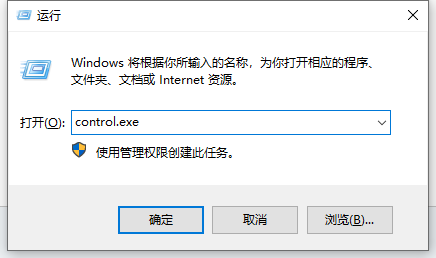
方法三:使用快捷键Windows + I进设置搜索打开
使用组合快捷键 Windows + i 组合快捷键打开Win10设置界面,然后搜索“控制面板”就可以打开。
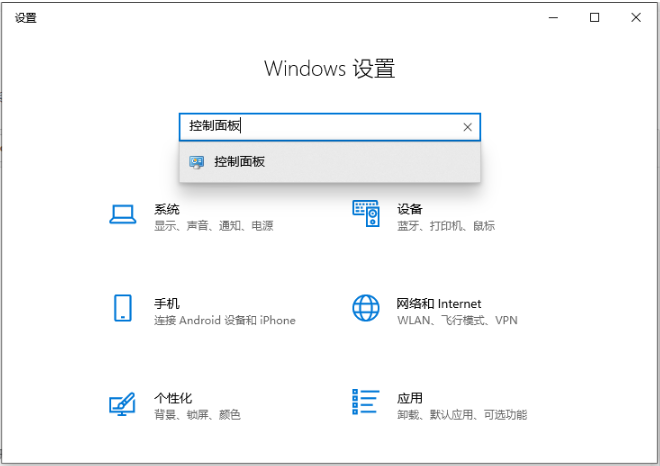
方法四:从此电脑属性中找到打开
1、在Win10桌面的“此电脑(我的电脑)”图标上鼠标右键,然后点击进入“属性”。

2、在打开的系统界面,就可以找到Win10控制面板了,点击打开就可以了。

总结:
以上便是常用的四种打开Win10控制面板方法,操作都非常简单,可以轻松掌握,方便大家快速进入控制面板内对系统进行各类设置。
 有用
26
有用
26


 小白系统
小白系统


 1000
1000 1000
1000 1000
1000 1000
1000 1000
1000 1000
1000 1000
1000 1000
1000 1000
1000 1000
1000猜您喜欢
- Win10快捷键大全2023/12/18
- 电脑重装系统win10要多少钱2022/10/03
- 一键重装win10专业版图文教程..2017/07/21
- win10系统电脑恢复出厂设置会怎么样..2021/11/01
- 老司机教你win10蓝屏重启怎么办..2018/11/13
- 新手U盘装Win10系统:详细教程与常见问..2024/09/26
相关推荐
- win10专业版激活攻略2023/12/21
- win10重装系统黑屏进不去的解决教程..2022/01/05
- Win10如何全盘格式化:操作步骤与注意事..2024/09/27
- win10一键系统重装iso教程详细图解..2021/03/24
- win10系统还原最简单的方法的介绍..2021/05/16
- win10产品密钥在哪里能找到2022/05/19














 关注微信公众号
关注微信公众号



